2019-06-05 18:00
嗨格式录屏大师是一款专业的录屏软件,拥有游戏模式、全屏录制、区域录制、摄像头录制、只录声音五大录制模式供用户选择,帮助用户轻松完整音画同步录制电脑桌面操作、娱乐游戏、在线课程等所有屏幕活动。同时,软件具有简单易用、灵活快捷、高清录制、一键导出等特色,非常适合电脑小白。那么我们如何使用嗨格式录屏大师录制高清视频呢?一起来看下。

准备材料:电脑、需要录制的内容、嗨格式录屏大师
步骤一:软件获取
从嗨格式录屏大师官网下载页面(地址:https://www.higeshi.com/lupingdashi)下载软件安装;
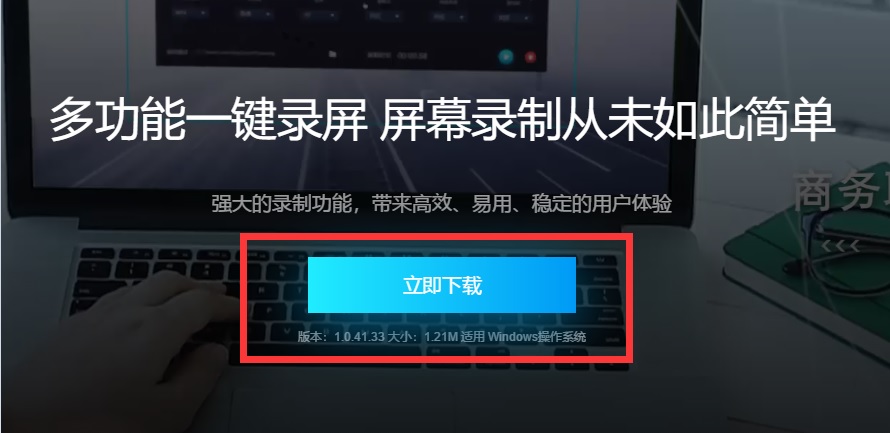
步骤二:选择模式
进入软件,选择录制模式。包括:“全屏录制、区域录制、游戏模式、摄像头录制、只录声音”,您可以根据自身需求选择。
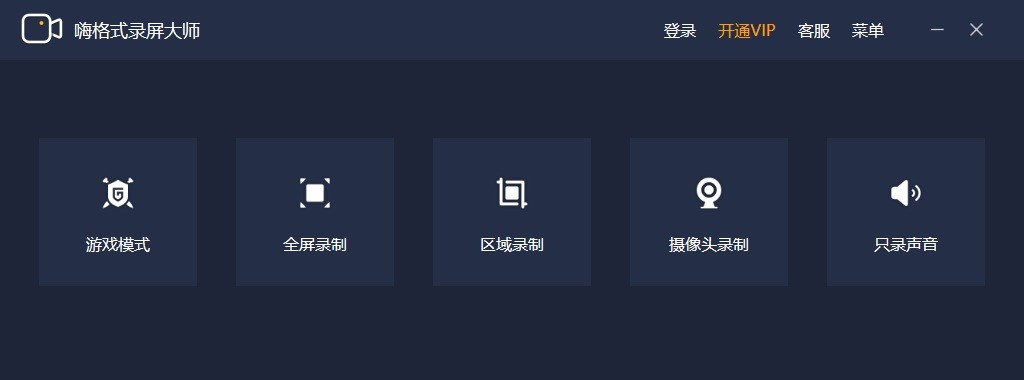
步骤三:参数设置
进行视频参数设置,包括:“视频格式、清晰度、帧率、摄像头开关、系统声音开关、麦克风声音开关”。因为我们是录制高清视频,所以需要着重设置清晰度为:高清或者原画。
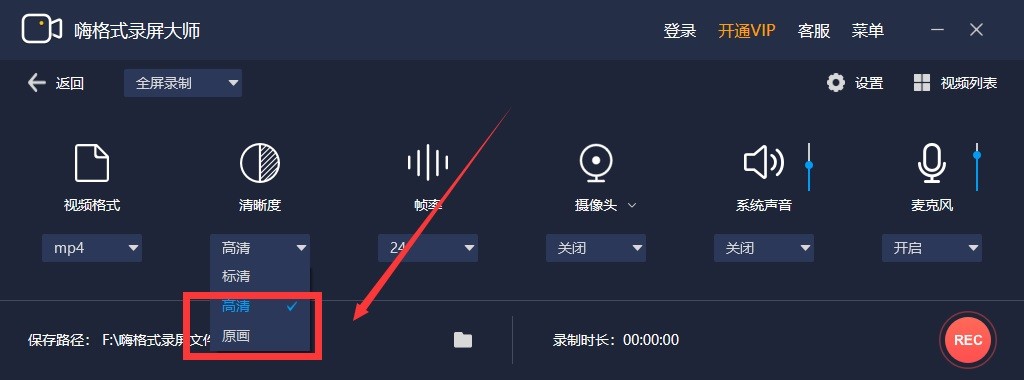
步骤四:修改目录
修改视频文件的保存目录,默认目录为安装路径;
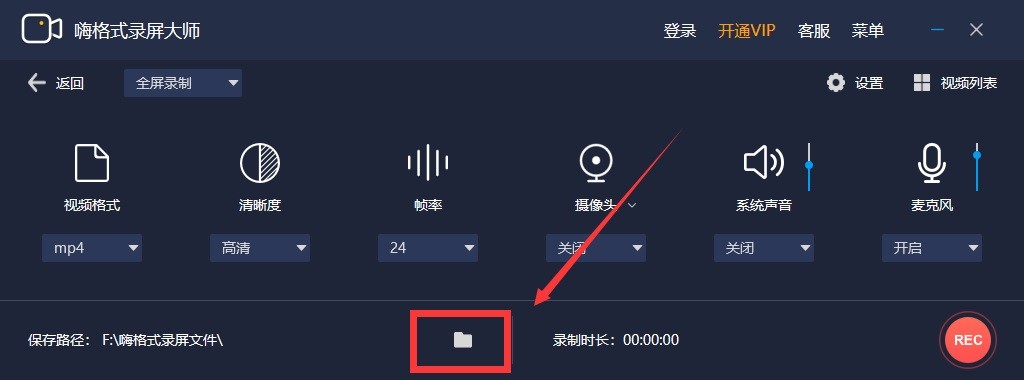
步骤五:开始录制
设置全部完成,点击“REC”开始录制视频。录制过程中需要暂停,点击“暂停录制”按钮。录制完成,点击“停止录制”按钮,录制的视频文件即自动保存。

以上就是录制高清视频的具体方法了!我们可以看出,使用嗨格式录屏大师不仅可以录制高清视频,而且操作是非常简单的!如果您有需求,不妨下载尝试一下!好了,今天的内容就到这里,如果您在录制视频的过程中遇到问题,请及时与我们联系。